Conexión de un sensor de 4-20 mA con Edge IO y Node-RED
Aprenda a utilizar el flujo Node-RED de 4-20 mA con su Edge IO
Este artículo cubre el flujo de trabajo para conectar un sensor 4-20 mA de 2 hilos a un Edge IO y enviar datos a Tulip a través de un flujo de biblioteca Node-RED.
Al final de este artículo, tendrás el siguiente flujo dentro de Node-RED para enviar datos actuales desde tu sensor a una máquina dentro de Tulip.
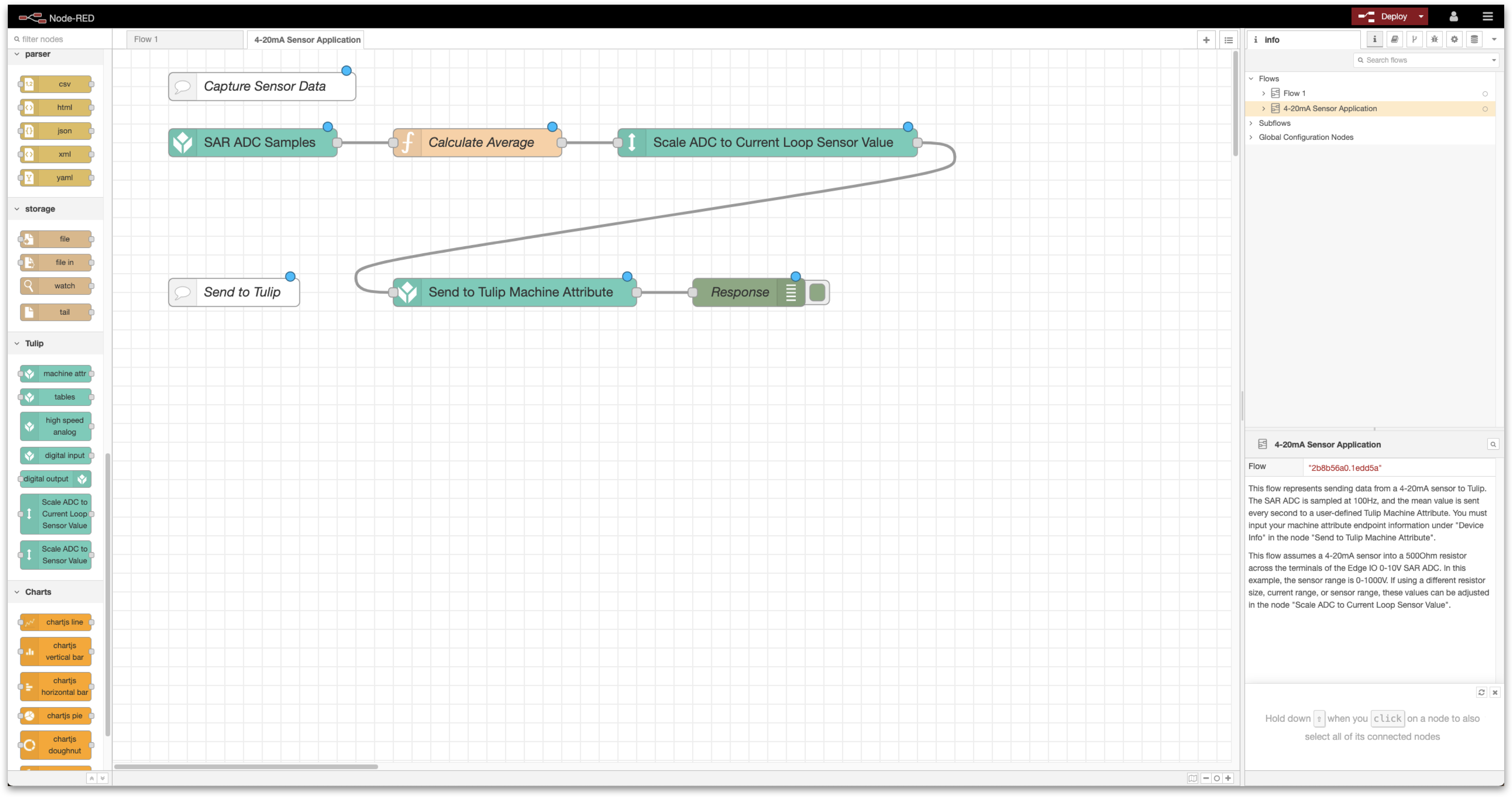
Completarás los siguientes pasos:
- Configuración del Hardware: Cablear el Edge IO
- Configuración de la Máquina: Crear una máquina en Tulip
- Configuración de Node-RED: Importar, editar y desplegar un flujo Node-RED desde la biblioteca de Tulip.
Lo que necesitarás es
- Un Edge IO registrado en tu cuenta de Tulip
- Sensor de bucle de corriente de 4-20mA: Configuración de 2 hilos, compatible con alimentación de 24V
- Resistencia de 500 Ohm
- Destornillador plano de 3,5 mm
1. Configuración del hardware - Cableado del Edge IO
Este flujo de trabajo asume que ha seleccionado un sensor de 4-20mA para su aplicación de su elección y una resistencia externa de 500 Ohm para convertir la corriente de salida del sensor en voltaje en el ADC.
Conecte el sensor y la resistencia a su Edge IO como se indica a continuación:
-
Sensor 4-20mA
- Terminal de alimentación conectado al terminal [+24V] del SAR ADC
- Terminal de salida cableado al terminal [in] del SAR ADC
- Resistencia de 500 ohmios
- Un extremo al terminal [in] del SAR ADC
- Un extremo al terminal [gnd] del SAR ADC
Además, asegúrate de que has alimentado el dispositivo y lo has conectado a tu red enchufando un cable ethernet en el puerto WAN.
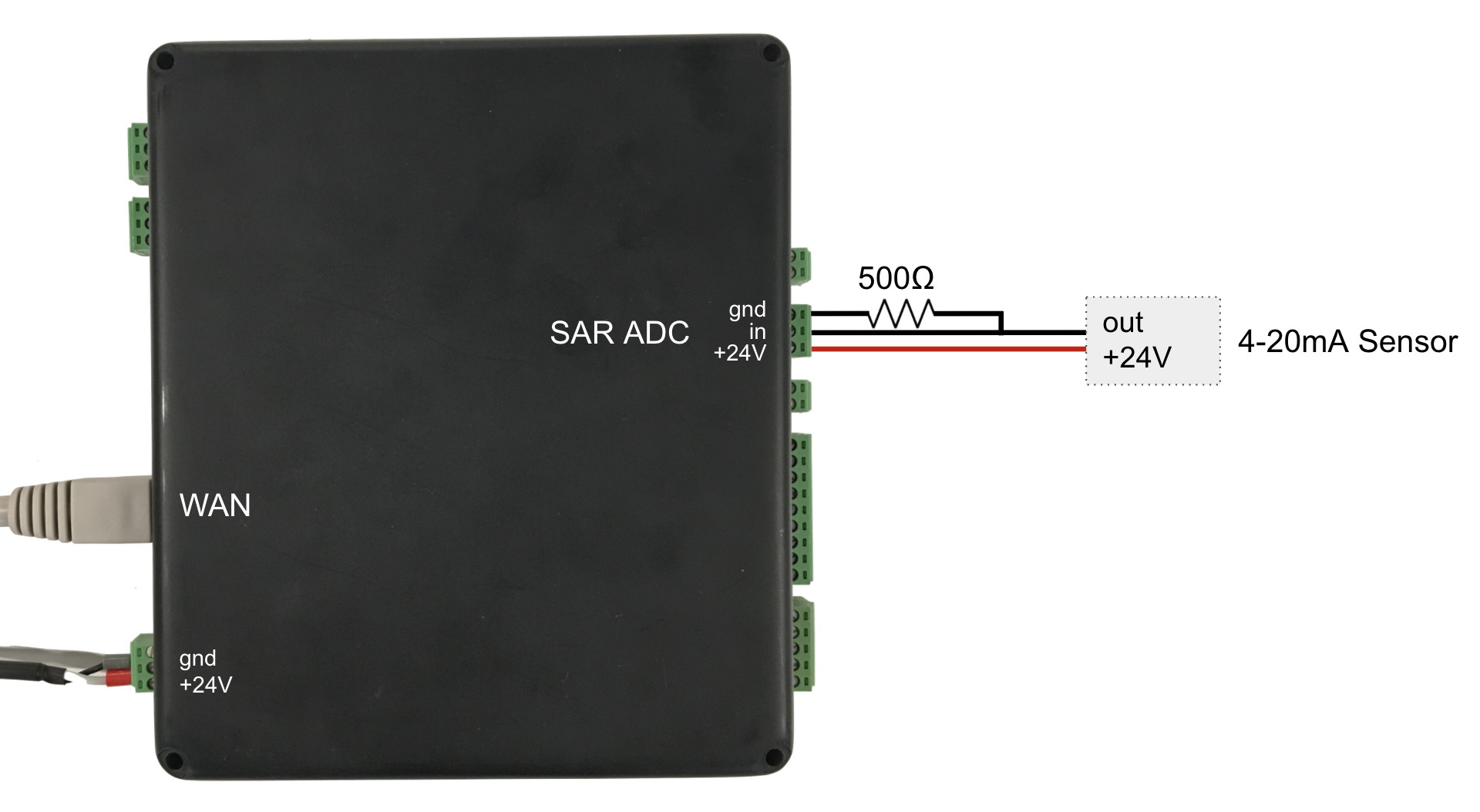
2. Configuración de la máquina - Crear una máquina en Tulip
Para enviar datos desde el sensor de 4-20 mA a Tulip, primero vamos a configurar una máquina utilizando la API de Tulip como su fuente de datos. Refiérase a la sección de Configuración de una Nueva Máquina para una descripción detallada .
En este ejemplo, hemos creado una Máquina para representar un soldador con un solo atributo flotante llamado corriente del soldador.
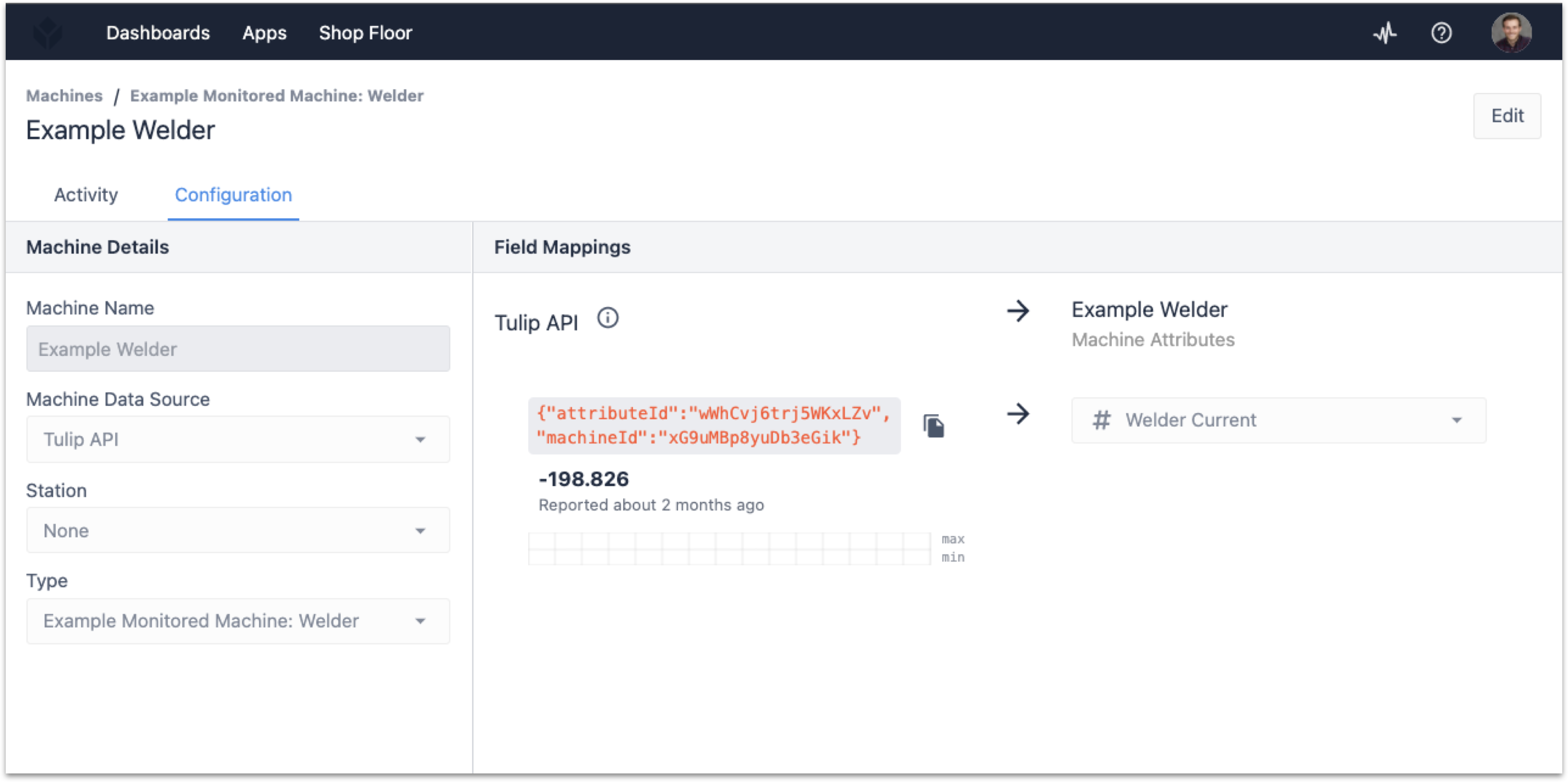
Usted querrá anotar sus valores attributeIdy machineId para pasarlos al flujo de Node-RED.
Usted también puede configurar un Tipo de Máquina para asignar a la Máquina si usted planea utilizar el sensor actual para cambiar aspectos como el estado de la máquina o realizar cualquier cuenta basada en las salidas del sensor. Refiérase a Cómo Config urar Tipos de Máquina si esto es de interés.
3. Configuración de Node-RED
Abra el Portal de Dispositivos Edge en el Edge IO conectado al sensor de 4-20 mA. Inicie el Editor Node-RED utilizando las siguientes credenciales:
- Nombre de usuario: admin
- Contraseña: Su contraseña de Edge IO
Ver más información aquí para empezar con Node-RED en Edge IO.
3a. Importar flujo de biblioteca
Para importar el flujo de la biblioteca, sigue los pasos de nuestro documento Importando Flujos Tulip Node-RED. El flujo a importar es 4_to_20_mA_sensor.json y al importarlo se crea la pestaña 4-20mA Sensor Application en el editor.
3b. Visión general del flujo
El flujo Node-RED se compone de cinco nodos funcionales. Siguiendo el flujo tenemos:
-
SAR ADC Muestras
- Propósito: Muestrea el SAR ADC 0-10V a una tasa de 100 muestras/segundo.
- Calcular Promedio
- Propósito: Toma un promedio una vez por segundo de las 100 muestras del nodo SAR ADC Samples.
- Escala ADC a Valor de Sensor de Lazo de Corriente
- Propósito: Escala los valores promedio del ADC al valor actual del sensor de lazo.
- Send to Tulip Machine Attribute (Enviar a atributo de máquina de tulipán)
- Propósito: Envía el valor actual del sensor de bucle a la API de eventos de Tulip para enviarlo a la Máquina.
- Respuesta
- Propósito: Devuelve el código de estado HTTP apropiado de la llamada a la API de eventos de Tulip.
3c. Editar el Flujo
Para terminar de configurar este flujo, la información del dispositivo para el nodo Send to Tulip Machine Attributenodedebe incluirse con los campos attributeId y machineIdfde la máquina configurada anteriormente.
También debe editar las propiedades dentro del nodo Scale ADC to Current Loop Sensor Value basado en las especificaciones del fabricante de su sensor actual.
Por ejemplo, si el rango de entrada del sensor mide 0-100 Amperios y las salidas 4-20mA, y está utilizando una resistencia externa de 500-Ohmios, entonces configurará los siguientes parámetros:
- Valor de la Resistencia (Ohmios) - 500
- Entrada mínima - 0
- Entrada Máx - 100
- Salida mínima (mA) - 4
- Salida máxima (mA) - 20
3d. Desplegar el flujo
Con el flujo Node-RED construido y los parámetros necesarios añadidos, puedes Desplegar tu flujo desde la parte superior derecha y empezar a ver los datos de la salida de tu sensor 4-20 mA a Tulip.
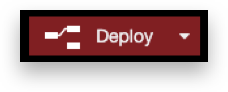
Seleccionando la opción de mensajes de depuración en la parte derecha del Editor Node-RED, podrás ver las respuestas y los códigos de estado correspondientes de la API de Tulip.

Detalles técnicos del flujo de Node-RED
A continuación se muestra un resumen detallado de los nodos y sus parámetros de configuración por defecto importados con el archivo 4_to_20_mA_sensor.json.
-
SAR ADC Muestras
-
Propósito: Muestrea el SAR ADC de 0-10V a una velocidad de 100 muestras/segundo.
-
Tipo de nodo: Analógico de alta velocidad
-
Propiedades por defecto:
-
Analog Config - SAR ADC
: RMS @ 100Hz- Seleccionar ADC a Configurar - SAR
ADC - Salidas habilitadas -
RMS - Tamaño del buffer -
100 - Frecuencia de muestreo (Hz) -
100+ Tipo de datos -RMS+ Modo de salida -Continuo+ Frecuencia de actualización (segundos) -1 - Calcular Promedio
- Seleccionar ADC a Configurar - SAR
-
-
Propósito: Toma un promedio una vez por segundo de las 100 muestras del nodo SAR ADC Samples.
-
Tipo de nodo: Función
-
Propiedades por defecto:
- Función:
1 const average = (array) => array.reduce((a, b) => a + b) / array.length; 2 msg.payload = average(msg.data); 3 return msg;3. Escala el ADC al valor actual del sensor de bucle
- Función:
-
Propósito: Escala los valores promedio del ADC al valor actual del sensor de lazo.
-
Tipo de nodo: Subflujo
-
Propiedades por defecto:
- Propiedad de entrada -
carga útil - Valor de resistencia (Ohmios) -
500 - Entrada mínima -
0 - Entrada máx. -
800 - Salida mínima (mA) -
4 - Salida máx. (mA) -
20 - Atributo Send to Tulip Machine
- Propiedad de entrada -
-
Propósito: Envía el valor del sensor de bucle de corriente a la API de eventos Tulip para enviarlo a la Máquina.
-
Tipo de nodo: Atributo de Máquina
-
Propiedades por defecto:
- Device Info -
{"attributeId":"", "machineId":""} - Respuesta
- Device Info -
-
Propósito: Devolver el código de estado HTTP apropiado de la llamada a la API de eventos de Tulip.
-
Tipo de nodo: Depuración
-
Propiedades por defecto:
- Salida -
objeto msg completo - A -
ventana de depuración
- Salida -
-
Lectura adicional
- Documentación de Node-RED
- Gestión de estados de máquina y recuentos de piezas con Edge IO y Node-RED
- Conexión de un osciloscopio analógico con Edge IO y Node-RED
¿Ha encontrado lo que buscaba?
También puedes dirigirte a community.tulip.co para publicar tu pregunta o ver si otras personas se han enfrentado a una pregunta similar.
